例: 視覚化ジェネレータ
製品: CODESYS Application Composer
この例では、視覚化ジェネレータの使い方を示します。視覚化ジェネレータを使用すると、モジュールツリーから直接視覚化を生成することができます。CODESYS Application Composer。
説明
この例では、部屋が複数ある建物を説明しています。これらの部屋にはスイッチと照明があり、それぞれ2種類の照明があります。照明(点滅または点灯)は、スイッチまたはボタンにリンクできます。スイッチまたはボタンは複数の照明にリンクできます。例えば、照明にスイッチとボタンの両方が装備されている場合、スイッチはメインスイッチとして機能し、プッシュボタンで照明を操作する前に、スイッチを押す必要があります。スイッチのみが設置されている場合は、スイッチは参照照明を切り替えます。点滅照明は、スイッチを入れると自動的に点灯と消灯が切り替わります。
モジュール宣言
関数ブロックの宣言
デバイスツリー
モジュールツリー
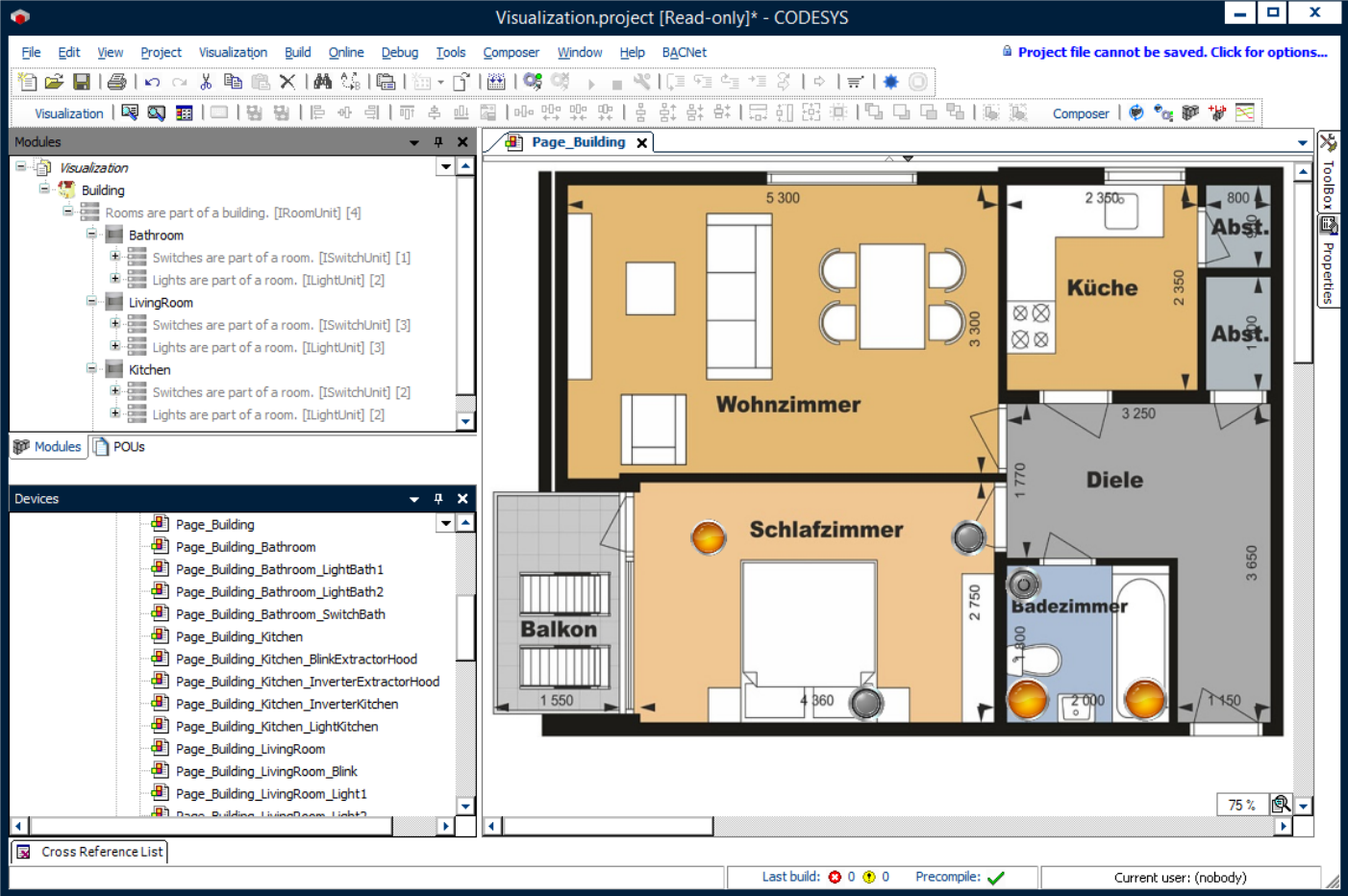 |
詳細については、以下を参照してください。ヴィスセクション。
追加情報
まず、視覚化ジェネレータ(1)を有効にする必要があります。CODESYS Application Composerジェネレーターの設定ダイアログでは、トップレベルテンプレートとウィンドウサイズを定義できます。トップレベルテンプレートは、生成されるトップレベルビジュアライゼーション内のページタブやナビゲーション要素の外観などを決定します。
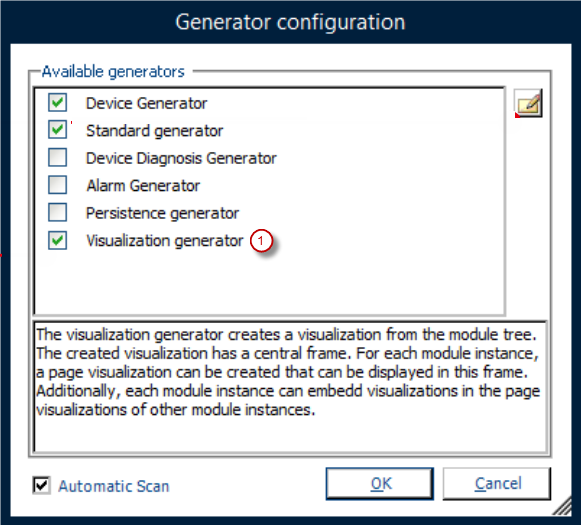 |
一般的に、各モジュールには複数の異なる視覚エフェクトを定義できます。モジュールツリーのヒューマンマシンインターフェース各モジュール インスタンスのタブでは、使用する視覚化とその使用方法を定義できます。
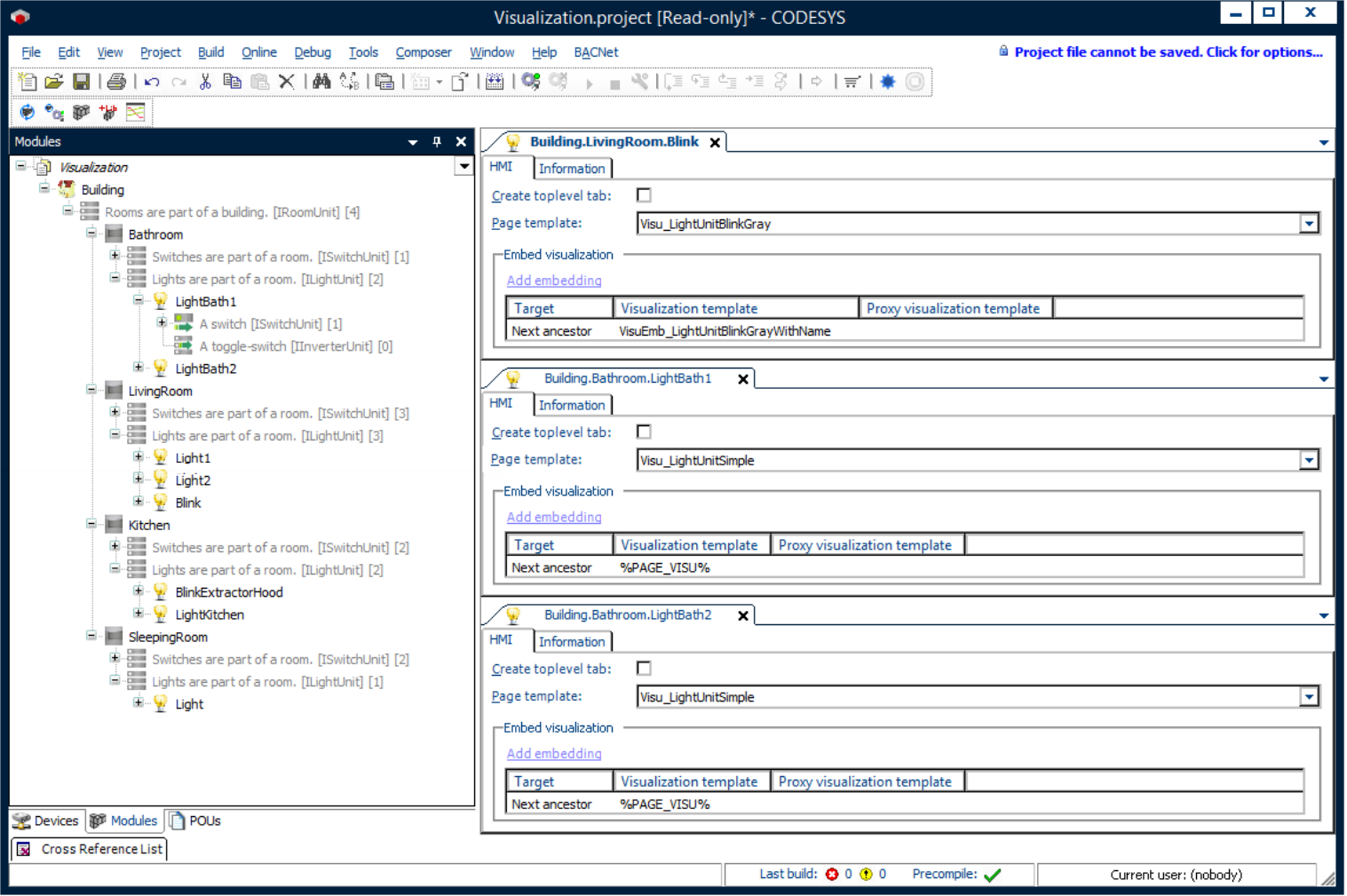 |
POUプールまたはライブラリで作成された視覚化を、Visuセクションを参照してください。このセクションの定義に従って、ビジュアライゼーションを他のモジュールのページビジュアライゼーションに埋め込みビジュアライゼーションとして挿入できます。さらに、ビジュアライゼーションは、より多くの埋め込みのために独自のページビジュアライゼーションを作成することもできます。
ページビジュアライゼーションでは、埋め込まれたビジュアライゼーションの配置場所を指定するためのプレースホルダーを定義できます。生成されたビジュアライゼーションは、繰り返し生成によって上書きされることなく、手動で編集・修正できます。
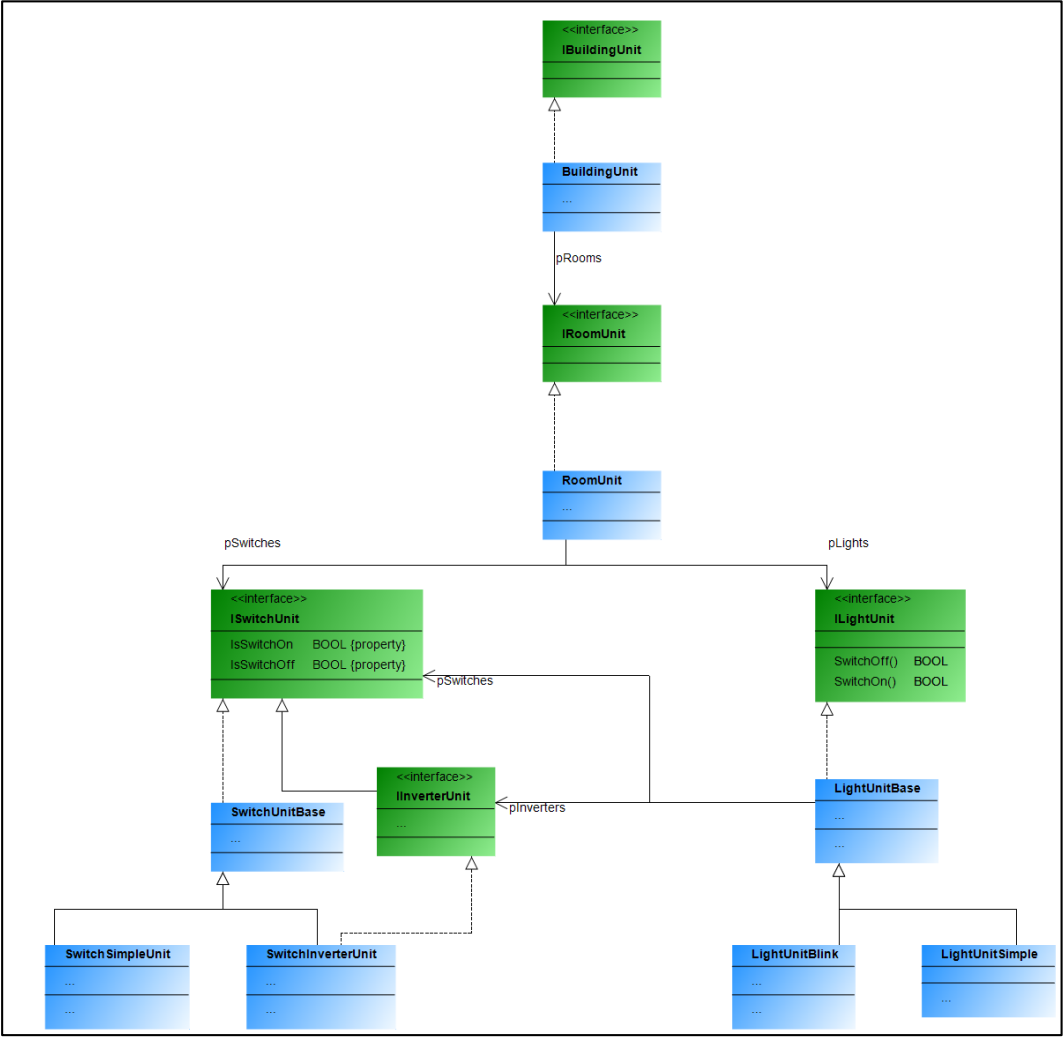 |
システム要件と制限事項
プログラミングシステム | CODESYS Development System(バージョン3.5.17.0以上) |
ランタイムシステム | CODESYS Control Win(バージョン3.5.17.0) |
アドオンコンポーネント | CODESYS Application Composer |
注記
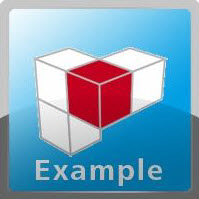 ダウンロードプロジェクト
ダウンロードプロジェクト